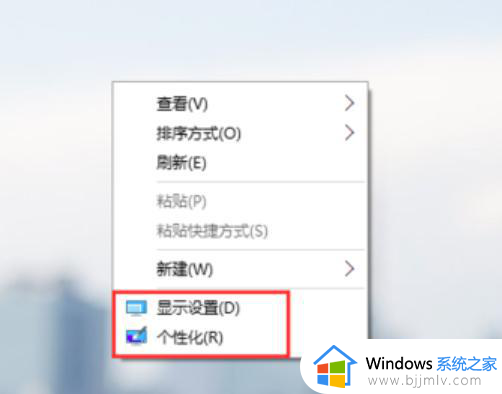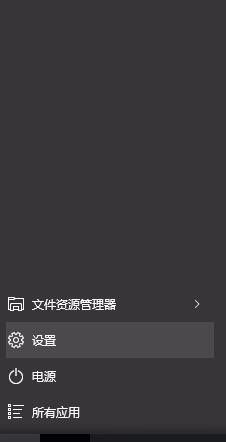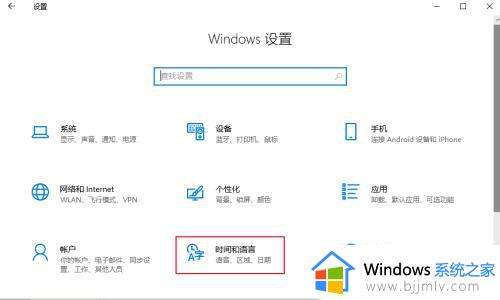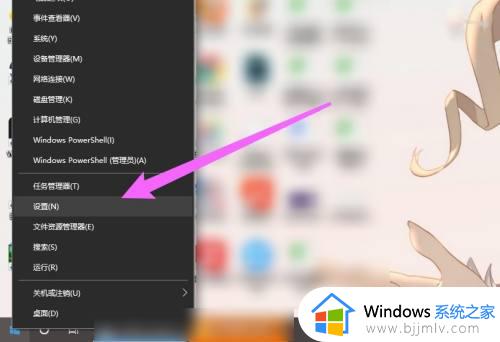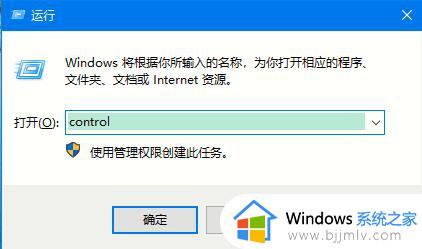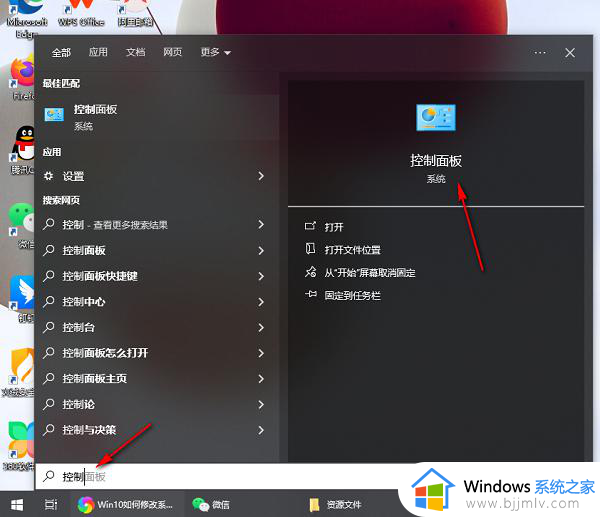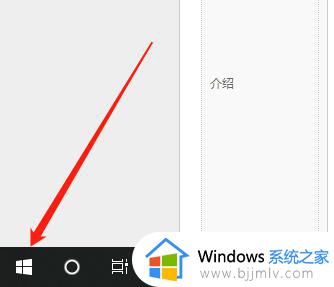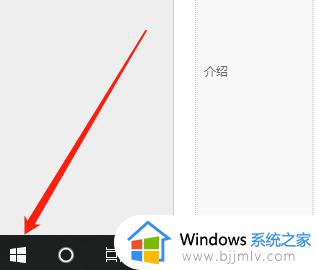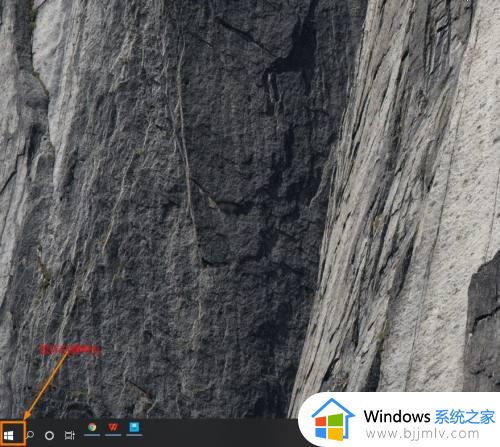win10更改语言如何操作 win10怎么切换系统语言
更新时间:2023-09-05 12:30:49作者:skai
在我们的日常生活和工作中,我们大家在使用win10操作系统的生活难免会遇到一些我们不熟悉的操作,最近就有小伙伴反馈说自己想要设置一下win10电脑的语言但是不知道怎么操作,那么win10更改语言如何操作呢 ?接下来小编就给大家带来了win10怎么切换系统语言,一起来看看吧,希望可以帮助到你。
具体内容:
1、按下键盘上的win+R,打开运行窗口;
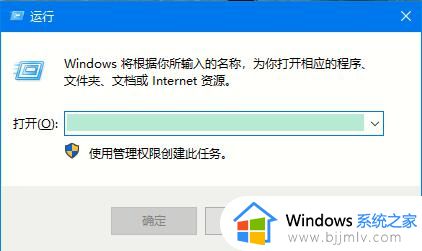
2、输入control,按下键盘上的回车或点击确定。
3、进入控制面板后,找到时钟、语言以及区域,然后单击。
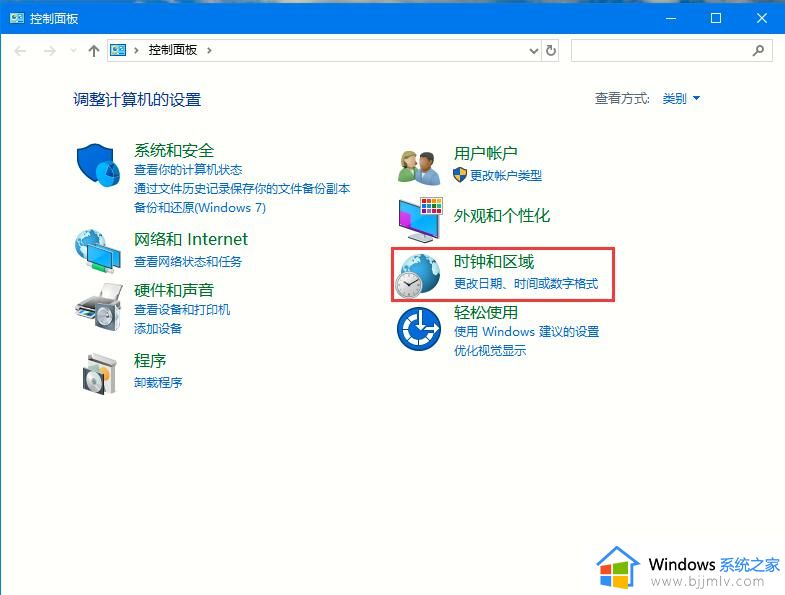
4、进入时钟、语言以及区域管理界面之后,找到区域选项然后单击。
5、进入区域设置界面之后,点击管理选项。这个界面用于设置相关的系统区域相关信息的。
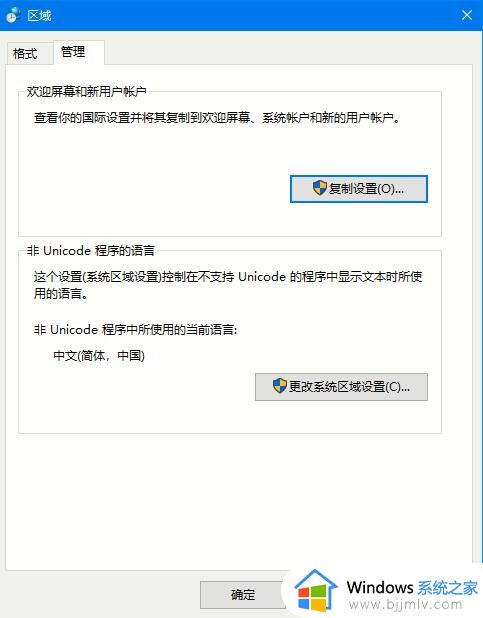
6、点击“更改系统区域设置”。
7、进入区域模块设置,点击选择你所想要使用的语言。
以上全部内容就是小编带给大家的win10切换系统语言方法详细内容分享啦,小伙伴们如果你们有需要的话就快点跟着小编一起来看看,希望本文可以帮助到你。